Fix Instagram Video heeft geen geluidsprobleem
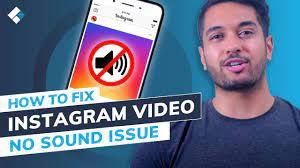
Een van de meest populaire sociale media-netwerken is Instagram. Het staat bekend om zijn functies voor het delen van foto's en video's, die een groot aantal gebruikers en berichten trekken. Er zijn veel opties voor videobewerking en effecten die onderweg kunnen worden gebruikt en die speciaal zijn samengesteld. Af en toe merken kijkers echter problemen met het geluid van de video's. Er zijn momenten waarop de video wordt afgespeeld, maar de gebruiker hoort geen geluid. Laten we daarom uitleggen wat het probleem is en hoe het kan worden opgelost.
Oorzaken achter het probleem 'Instagram-video heeft geen geluid'
Er zijn verschillende redenen waarom een Instagram-video zonder geluid kan worden afgespeeld. Voordat u verdergaat met de reparatiesectie, is het van cruciaal belang dat u de oorzaken begrijpt. Anders zou je perplex kunnen staan waarom sommige processen in het probleemoplossingsproces nodig zijn. We hebben een lijst met oorzaken samengesteld, variërend van de meest eenvoudige tot de meest gecompliceerde.
- Het is mogelijk dat de Instagram-video zonder geluid is geplaatst. Op Instagram kan een gebruiker doelbewust een video zonder geluid indienen en de video wordt zonder geluid afgespeeld voor de kijkers.
- Er kan een probleem zijn met je Instagram-applicatie waardoor het geluid niet kan worden afgespeeld. De oorzaak kan van alles zijn, van een cacheprobleem tot een verouderde versie.
- Het is mogelijk dat het probleem wordt veroorzaakt door een internetbrowser. Wanneer je een webbrowser gebruikt om video's op Instagram te bekijken, kan een add-on van derden of een trage browser problemen veroorzaken.
- Als je problemen hebt met het bekijken van Instagram op je computer, kan dit te wijten zijn aan een defecte geluidsdriver.
- De audiocodec van de video is mogelijk niet compatibel met de Instagram-app. Dit kan voorkomen dat de Instagram-app het geluid correct decodeert en afspeelt.
Het is mogelijk dat de video is beschadigd. Dit kan om verschillende redenen voorkomen.
Het probleem 'Instagram-video heeft geen geluid' oplossen
Nu je weet wat het probleem veroorzaakt, zal het veel gemakkelijker zijn om verder te gaan met oplossingen die gebaseerd zijn op bepaalde aannames, omdat je niet zo verdwaald zult zijn tijdens het debuggen.
De video heeft mogelijk helemaal geen geluid
Instagram heeft een functie waarmee je een video kunt publiceren of posten zonder geluid. Wanneer gebruikers een video uploaden, zien ze boven aan het scherm een luidsprekersymbool. Wanneer u op dit pictogram klikt, verschijnt er een uitgeschakeld teken op de luidspreker, wat aangeeft dat de video nu zonder audio wordt gepost.
De gebruiker ziet een tekst boven het luidsprekerpictogram rechtsonder in de video wanneer deze zonder geluid wordt afgespeeld. "Deze video heeft geen geluid", zou de tekst zeggen. Als dit het geval is, kan er niet veel worden gedaan en kunnen gebruikers er zeker van zijn dat het probleem niet te wijten is aan een probleem met hun apparaat of applicatie; het is eerder te wijten aan een Instagram-functie. Als de gebruiker een dergelijke tekst niet ziet en nog steeds geen geluid hoort, ga dan naar de volgende sectie om het probleem op te lossen en op te lossen.
Je Instagram-applicatie werkt mogelijk niet goed
Soms werkt de Instagram-app op je mobiele apparaat niet goed, waardoor het probleem 'geen geluid' ontstaat. Hier volgen enkele procedures voor probleemoplossing om u te helpen de problemen met uw toepassing op te lossen.
Sluit Instagram af
Het is mogelijk dat een tekort aan computerbronnen ervoor zorgt dat software, inclusief Instagram op mobiele apparaten, niet goed werkt. Als u uw programma geforceerd afsluit, kunt u de CPU, GPU en geheugenbronnen van uw apparaat vrijmaken en opnieuw instellen. Ga naar Instellingen -> Apps -> Instagram om toegang te krijgen tot Instagram. Druk vervolgens op de Force Stop-knop.
Hierdoor wordt Instagram gedwongen te sluiten. Na een minuut opent u de toepassing opnieuw om te zien of het probleem is verholpen. Als dit niet het geval is, gaat u verder met de volgende stap.
Update Instagram naar de nieuwste versie
Er kan soms een probleem zijn met het toepassingsprogramma zelf. Ontwikkelaars passen de applicatiecode voortdurend aan om deze te verbeteren of nieuwe functies toe te voegen. Deze procedure kan echter af en toe leiden tot het uitvallen van een andere functie. In sommige gevallen moet het programma ook compatibel zijn met de meest recente softwareversie op uw apparaat. Als je net je programma of systeemsoftware hebt bijgewerkt en nog steeds problemen hebt, is het mogelijk dat de applicatie moet worden gerepareerd. U kunt de winkel controleren op updates of bugfixes voor de toepassing en deze installeren. Dit zorgt ervoor dat je de meest recente versie hebt, die vrij is van het probleem. Als dit niet werkt, probeer dan een oudere versie opnieuw te installeren die voorheen prima werkte.
Wis Instagram-gegevens en cache
Om sneller en efficiënter te werken, slaan alle apps bepaalde gegevens op in het geheugen en slaan ze zelfs bepaalde informatie op in de cache. Wanneer de omvang van deze gegevens en de cache echter toenemen, kan het programma vertragen en misschien niet meer goed werken. Als u de gegevens en het cachegeheugen wist, kunt u mogelijk de lastige gegevens kwijtraken en het probleem oplossen. Volg hiervoor de onderstaande stappen.
Ga naar Instellingen -> Apps & meldingen -> Instagram.
Zodra de applicatie-informatie is geopend, selecteert u Opslag. Klik op Cache wissen om alle applicatiegerelateerde cache te verwijderen.
Clear Storage mag niet worden gebruikt zonder eerst een back-up van de gegevens te maken, omdat met deze optie alle gegevens die in de toepassing zijn opgeslagen, worden gewist, inclusief gedownloade video's, afbeeldingen en andere media.
Start je telefoon opnieuw op
Het is mogelijk dat uw apparaat overvol is, waardoor de juiste uitvoering of werking van verschillende apps, waaronder Instagram, wordt verhinderd. Door verschillende achtergrondtoepassingen te sluiten die onnodig bronnen verbruiken, kan het opnieuw opstarten of opnieuw opstarten van uw telefoon helpen om bronnen vrij te maken.
De applicatie verwijderen en opnieuw installeren
Als je problemen hebt met de Instagram-app op je telefoon nadat je alle bovenstaande procedures hebt geprobeerd, is het mogelijk dat de Instagram-versie of -instantie op je systeem enige beschadiging heeft in de installatiegerelateerde binaire bestanden. Er wordt aangeraden om Instagram van je apparaat te verwijderen en het vervolgens opnieuw te installeren na een telefoonreset. Om een app van je telefoon te verwijderen, kun je verschillende snelkoppelingen en manieren gebruiken. U kunt de toepassing verwijderen met een van deze methoden. Start uw telefoon opnieuw op nadat de app is verwijderd. Nadat de telefoon opnieuw is opgestart, gaat u naar de Play Store of Apple Store (afhankelijk van uw apparaat) en installeert u de meest recente, authentieke app. Als dit nog niet het geval is, zou dit het probleem moeten oplossen.
Uw browser kan het probleem veroorzaken
Extensies van derden uitschakelen
Tijdens het verkennen van verschillende sociale netwerk- of eCommerce-websites is ontdekt dat verschillende derde partijen en niet-goedgekeurde extensies problemen kunnen veroorzaken. Omdat bepaalde extensies van derden talloze vervelende advertenties volgen en blokkeren, is dit het geval. Soms, per ongeluk of vanwege slechte functionaliteit, blokkeren deze extensies de daadwerkelijke functies. Voor personen die problemen hebben met het openen van Instagram in hun webbrowser op een pc, kan het uitschakelen van al dergelijke extensies helpen om het probleem op te lossen.
Het geluidsstuurprogramma op uw apparaat kan het probleem veroorzaken
Er is ontdekt dat bepaalde pc-gebruikers geen correct geïnstalleerde geluidsstuurprogramma's hebben, en als gevolg daarvan kunnen media, waaronder Instagram, zonder geluid op hun computer worden afgespeeld.
Volg de onderstaande stappen om dit probleem op te lossen:
- Zoek naar Apparaatbeheer met behulp van de Start-knop op de Windows-taakbalk.
- Ga naar Geluids-, video- en gamecontrollers in Apparaatbeheer.
- Klik met de rechtermuisknop op uw geluidsapparaat en selecteer Stuurprogramma bijwerken in het vervolgkeuzemenu.
- U wordt gevraagd of u online naar een stuurprogramma wilt zoeken of dat u een bestaand stuurprogrammabestand wilt gebruiken. Selecteer de optie om automatisch op internet te zoeken naar de meest recente driver.
- Zodra het meest recente stuurprogramma is gevonden, kiest u het en klikt u op Volgende om het te installeren.
- Nadat de installatie is voltooid, start u uw computer opnieuw op en probeert u opnieuw een Instagram-video af te spelen om te zien of het probleem is opgelost.
De audiocodec van de video is niet compatibel met Instagram
Instagram heeft, net als alle andere sociale-mediasites, enkele criteria voor de video- en audiocodecs die het ondersteunt. Wanneer u een niet-ondersteund video- of audiobestand uploadt, kunt u problemen ondervinden zoals geen video of geen audio bij het afspelen van de media. Als je een video zonder geluid uploadt, zorg er dan voor dat deze een van de ondersteunde audio- en videocodecs gebruikt. Anders moet je je video converteren naar een van de acceptabele formaten voordat je hem opnieuw uploadt. Instagram ondersteunt bekende audiocodecs zoals AAC en Vorbis. Om audioproblemen te voorkomen, moet u ervoor zorgen dat uw audiocodec een van deze is.
De video zelf is mogelijk beschadigd
Contentmakers moeten hun video vaak van het ene formaat naar het andere converteren om te voldoen aan de best aanbevolen videovereisten of platformspecificaties. Een video kan om verschillende redenen beschadigd raken tijdens het conversieproces, waaronder het onvermogen van de tool, te grote videogrootte of onvoldoende conversie. Bij het afspelen van dergelijke video's op elk apparaat of elke speler, kunnen ze verschillende problemen tegenkomen. Het kan schokkerig zijn, of de visuele output kan niet synchroon lopen met de audio; de video of audio kan ook volledig ontbreken in het bestand. Als een video als deze op Instagram wordt gepubliceerd, zullen gebruikers dezelfde problemen ondervinden omdat het bestand beschadigd is.
Gevolgtrekking
Deze blog behandelde elk facet van het probleem "Instagram-video zonder geluid". We begonnen met een kort overzicht van het probleem en de bijzonderheden ervan. Daarna hebben we de verschillende bronnen van dit probleem besproken. Daarna hebben we een grondige discussie gehad en uitleg gegeven over de mogelijke oplossingen voor het probleem. We hebben zelfs besproken hoe mensen het probleem op hun computers en online browsers kunnen oplossen. We hebben ook opties vermeld voor makers van inhoud die dit probleem kunnen ondervinden met een of meer van hun video's.
Hier bieden we je een optie om verbinding te maken met het Instagram-ondersteuningsservicecentrum, dus ga naar Instagram Bellen en maak verbinding met hen, wanneer je maar wilt, omdat ze 24/7 beschikbaar zijn.
